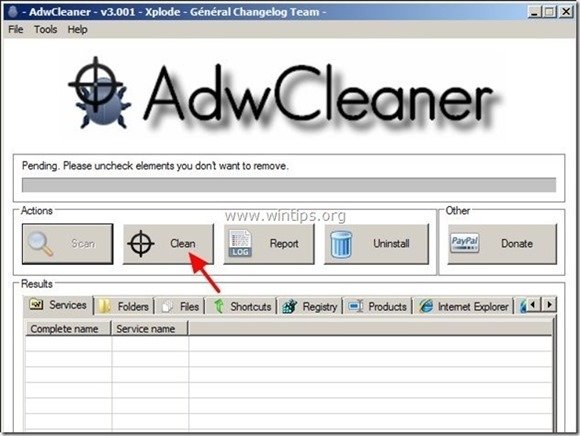Sisällysluettelo
" Elokuvat-työkalupalkki ” on selaimen kaappaussovellus, koska kun se on asennettu tietokoneellesi, se muuttaa selaimesi oletusasetuksia " ask.com " hakuasetukset ( dts.search.ask.com/sr ) ja vaihtaa etusivun " search.ask.com ". " Video Download Toolbar " on "Mahdollisesti ei-toivottu ohjelma (Potentially Unwanted Program, PUP)", joka toimii aina tietokoneen taustalla ja saattaa sisältää ja asentaa tietokoneellesi haitallisia ohjelmia, kuten mainosohjelmia, työkalupalkkeja tai viruksia.
The " Elokuvat-työkalupalkki - Somoto ” jakautuu seuraavasti "APN LLC - Bandoo Media" ansaitakseen rahaa ohjaamalla verkkohakuja tuntemattomien julkaisijoiden mainoksiin tai näyttämällä ärsyttäviä ponnahdusikkunoita Internet-selaimessasi.
“ Elokuvat-työkalupalkki " & " Video Download Toolbar" haittaohjelmat ovat myös vastuussa muiden ei-toivottujen ja haitallisten ohjelmien ja työkalurivien asentamisesta tietokoneellesi, kuten " Hakutulokset-työkalupalkki ", " BProtect ", " BitGuard", “ BbrowserDefender " jne.
" Video Download Toolbar " & " Elokuvat-työkalupalkki " haittaohjelmat niputetaan yleisesti ilmaisohjelmiin, jotka ladataan -ja asennetaan- tunnetuilta Internet-sivustoilta, kuten " download.com (CNET)" , "Softonic.com" jne. Ole varovainen asennusvaihtoehdoissa, kun asennat ilmaisia ohjelmistoja, jotta et vahingossa asenna ylimääräisiä ei-toivottuja ohjelmistoja tai työkalurivejä.
Asennuksen poistaminen " Elokuvat-työkalupalkki ", " Video Download Toolbar " & remove "ASK.COM" hakuasetukset tietokoneesta, noudata seuraavia ohjeita:

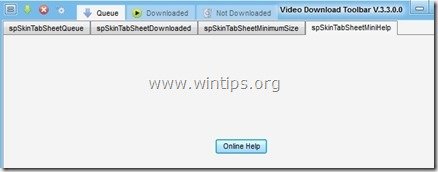 Kuinka poistaa “ Elokuvat-työkalupalkki " & " Video Download Toolbar ” tietokoneeltasi:
Kuinka poistaa “ Elokuvat-työkalupalkki " & " Video Download Toolbar ” tietokoneeltasi:
Vaihe 1: Lopeta ja poista haitalliset käynnissä olevat prosessit: Rogue Killer.
Vaihe 2: Poista kaikki ei-toivotut sovellukset ohjauspaneelista.
Vaihe 3: Poista mainosohjelmat ja ei-toivotut selaimen työkalurivit: AdwCleaner.
Vaihe 4: Puhdista "Movies Toolbar" -asetukset Internet-selaimestasi.
Vaihe 5: Poista haittaohjelmat ja rekisterimerkinnät: MalwareBytes Antimalware.
Vaihe 6: Poista väliaikaiset Internet-tiedostot ja virheelliset rekisterimerkinnät.
Vaihe 1. Pysäytä ja puhdista haitalliset käynnissä olevat prosessit.
1. Lataa ja save "RogueKiller"-apuohjelma tietokoneellesi* (esim. työpöydälle).
Ilmoitus*: Lataa versio x86 tai X64 käyttöjärjestelmäsi version mukaan. Löydät käyttöjärjestelmäsi version valitsemalla " Klikkaa hiiren oikealla " tietokoneen kuvakkeesta, valitse " Ominaisuudet " ja katso " Järjestelmätyyppi " jakso.

2. Kaksoisnapsauta ajaa RogueKiller.
3. Anna ... esiskannaus loppuun ja paina sitten " Skannaa " -painiketta suorittaaksesi täydellisen skannauksen.
{ Tietoja: Haitalliset käynnissä olevat prosessit (ohjelmat) pysäytettiin: VideoDownloadToolbar.exe
- C:\Users\Admin\AppData\Roaming\VideoDownloadToolbar\VideoDownloadToolbar.exe }
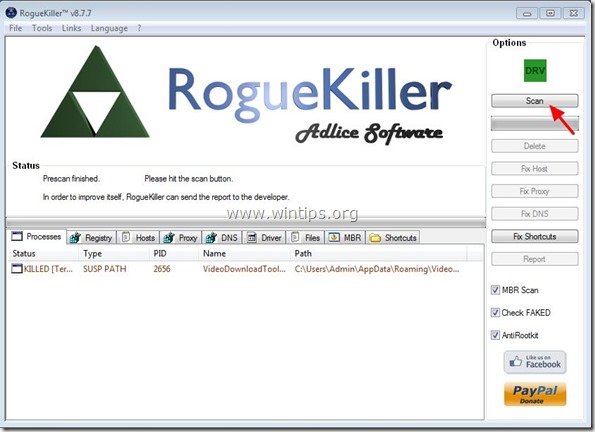
3. Kun koko skannaus on valmis, siirry kaikkiin välilehtiin valitaksesi ja "Poista" kaikki löydetyt haitalliset kohteet.
{ Tietoja: Rogue Killer -skannauksen aikana löydetyt haitalliset rekisterimerkinnät:
- HKLM\Software\Microsoft\Windows NT\CurrentVersion\Image File Execution Options\bitguard.exe HKLM\Software\Microsoft\Windows NT\CurrentVersion\Image File Execution Options\bprotect.exe HKLM\Software\Microsoft\Windows NT\CurrentVersion\Image File Execution Options\browserdefender.exe HKLM\Software\Microsoft\Windows NT\CurrentVersion\Image File Execution Options\browserprotect.exe }
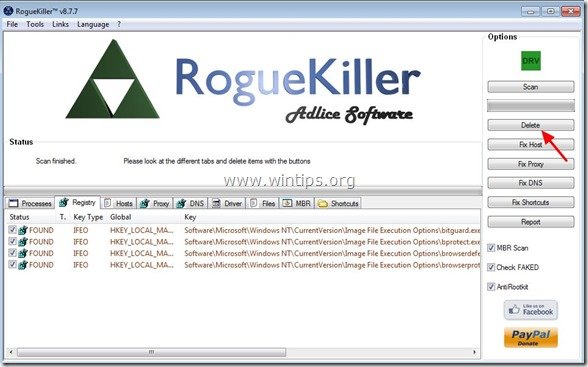
4. Sulje Rogue Killer ja jatka seuraavaan vaiheeseen.
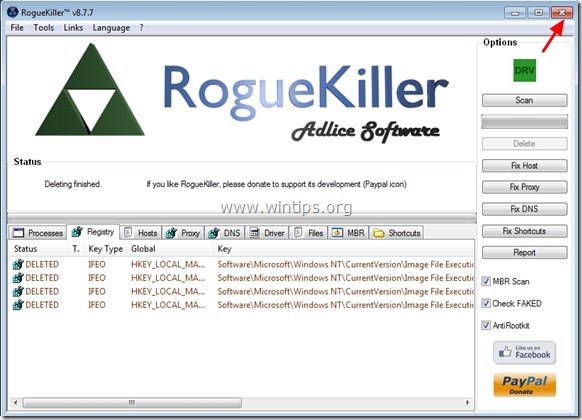
Vaihe 2. Poista ei-toivotut ohjelmistot tietokoneesta.
1. Voit tehdä tämän osoitteessa:
- Windows 8/7/Vista: Käynnistä > Ohjauspaneeli . Windows XP: Aloita > Asetukset > Ohjauspaneeli
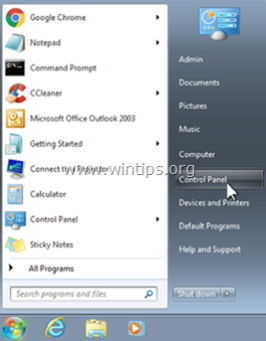
2. Avaa kaksoisnapsauttamalla
- Lisää tai poista ohjelmia jos sinulla on Windows XP Ohjelmat ja ominaisuudet jos sinulla on Windows 8, 7 tai Vista.
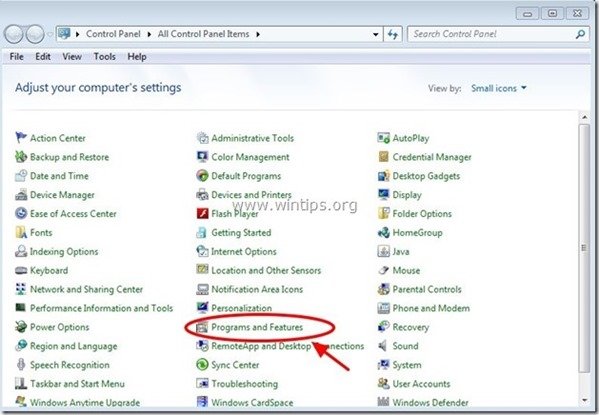
3. Etsi ohjelmaluettelosta ja Poista (Uninstall) nämä sovellukset :
- Elokuvat-työkalupalkki ( APN LLC ) Video Download Toolbar ( Sakysoft s.r.l.uninominale ) WinPcap (CACE Technologies) Kaikki sovellukset, jotka kuuluvat “ Ask.com ” julkaisija. Mikä tahansa muu tuntematon sovellus.
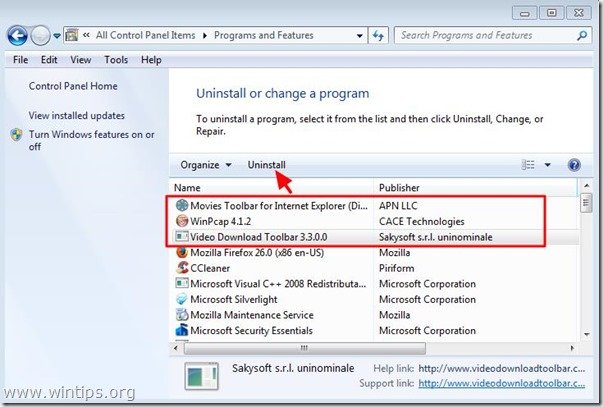
Vaihe 3: Puhdista mainosohjelmat ja ei-toivotut selaimen työkalurivit.
1. Lataa ja tallenna "AdwCleaner"-apuohjelma työpöydällesi.
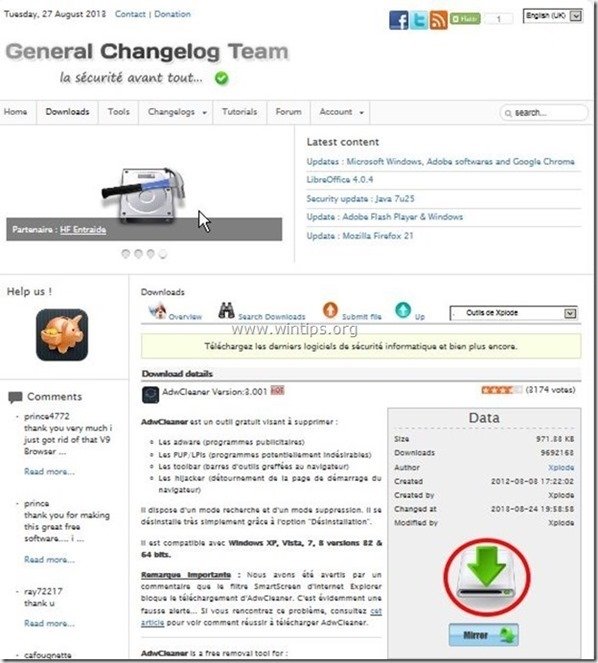
2. Sulje kaikki avoimet ohjelmat ja Kaksoisnapsautus avata "AdwCleaner" työpöydältäsi.
3. Lehdistö " Skannaa ”.
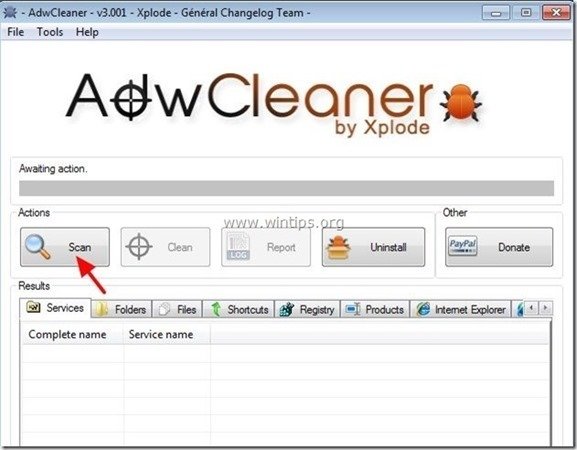
4. Kun skannaus on valmis, paina "Puhdas " poistaa kaikki ei-toivotut haittaohjelmat.
4. Lehdistö " OK " at " AdwCleaner - tiedot" ja paina " OK " uudelleen käynnistää tietokoneen uudelleen .
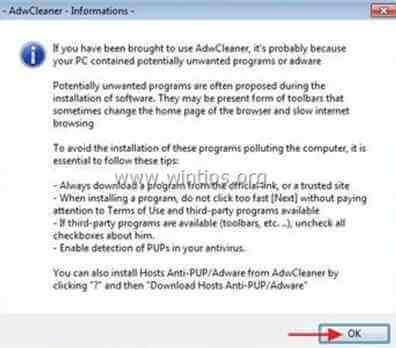
5. Kun tietokone käynnistyy uudelleen, sulje " AdwCleaner" tietoa (readme) -ikkunassa ja jatka seuraavaan vaiheeseen.
Vaihe 4. Varmista, että " Movies Toolbar" ja "Ask.com" kotisivu ja hakuasetukset poistetaan Internet-selaimestasi.
Internet Explorer, Google Chrome, Mozilla Firefox
Internet Explorer
Miten poistaa " Elokuvat-työkalupalkki" Internet Explorerista.
1. Napsauta Internet Explorerin päävalikosta: " Työkalut "  ja valitse " Internet-asetukset ".
ja valitse " Internet-asetukset ".
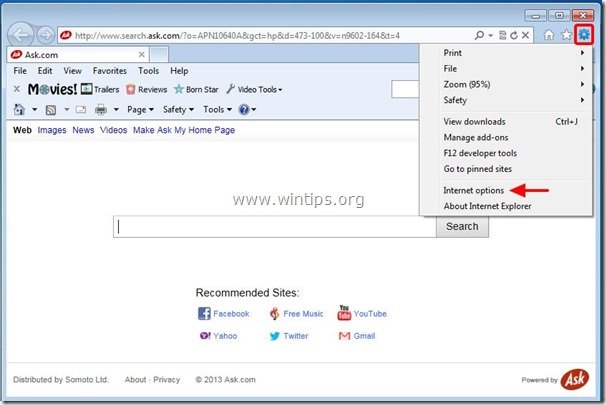
2. At " Yleistä " -välilehti, poista ei-toivottu kotisivu " home.tb.ask.com " alkaen " Kotisivu " box & tyyppi haluamasi kotisivu (esim. www.google.com).
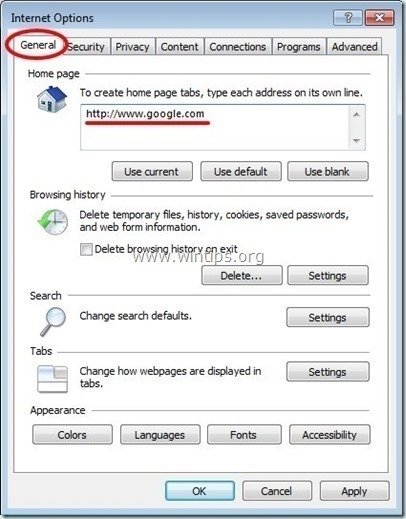
3. At " Etsi " osiossa, paina " Asetukset " in Etsi osa. *
Ilmoitus*: Jos haluat muuttaa hakuasetuksia Internet Explorerissa Internet Explorerin pääikkunassa, paina vain " Vaihde " kuvake  (oikeassa yläkulmassa) ja valitse " Hallitse lisäosia " .
(oikeassa yläkulmassa) ja valitse " Hallitse lisäosia " .
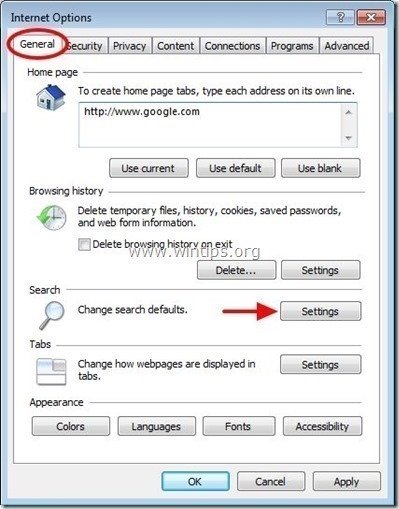
4. On " Etsi palveluntarjoajia " vaihtoehdot, valitse ja " Aseta oletusarvoksi " muu hakupalveluntarjoaja kuin " Kysy Web-haku " palveluntarjoaja.
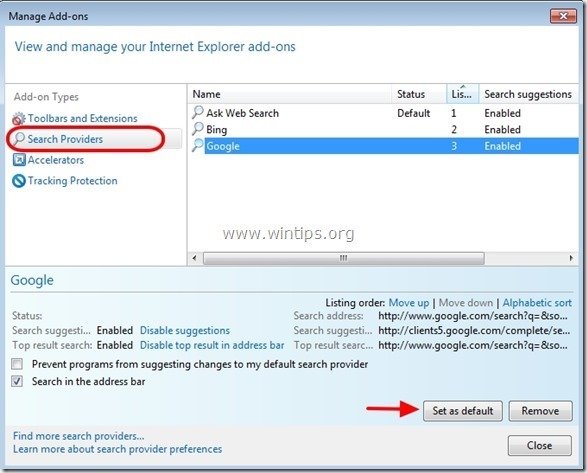
5. Valitse sitten " Kysy Web-haku" toimittaja ja klikkaa Poista .
6. Valitse "Työkalurivit ja laajennukset" vasemmassa ruudussa ja valitse sitten ja Poista käytöstä kaikki työkalurivit ja laajennukset " APN LLC ” julkaisija.
- Elokuvat-työkalurivi (DIst. bt Somoto Ltd.) - Kustantaja: APN LLC Elokuvat-työkalurivi (DIst. bt Somoto Ltd.) - Kustantaja: APN LLC
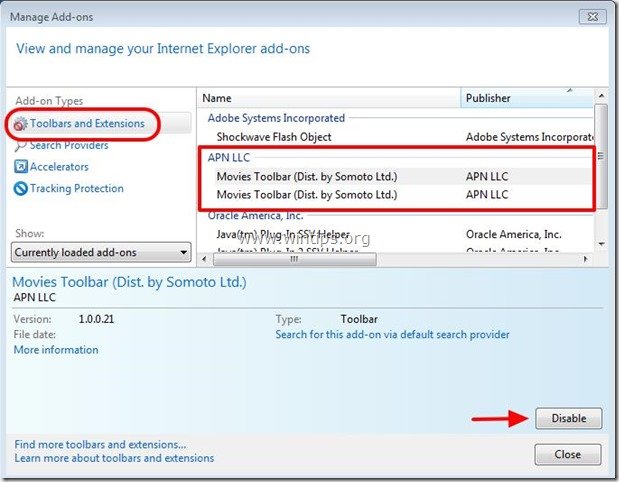
7. Sulje kaikki Internet Explorerin ikkunat ja Käynnistä uudelleen selaimesi .
8. Siirry osoitteeseen Vaihe 5 .
Google Chrome
Miten poistaa " Elokuvat-työkalupalkki" Google Chromesta.
1. Avaa Google Chrome ja siirry Chrome-valikkoon  ja valitse " Asetukset ".
ja valitse " Asetukset ".
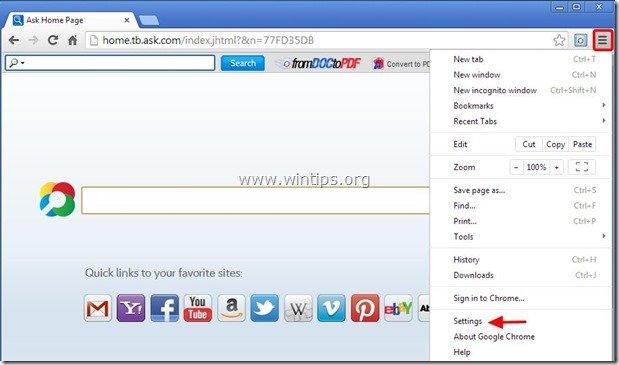
2. Etsi " Käynnistettäessä " ja valitse " Aseta sivut ".
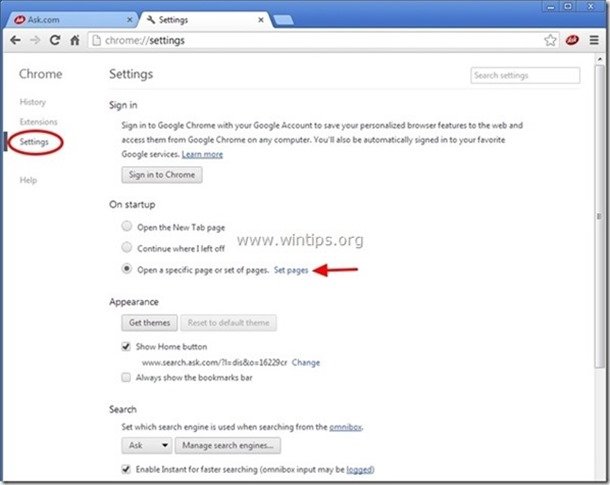
3. Poista " home.tb.ask.com " käynnistyssivuilta painamalla " X " symboli oikealla.
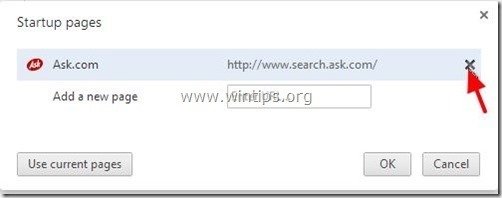
4. Aseta haluamasi käynnistyssivu (esim. http://www.google.com) ja paina " OK ".
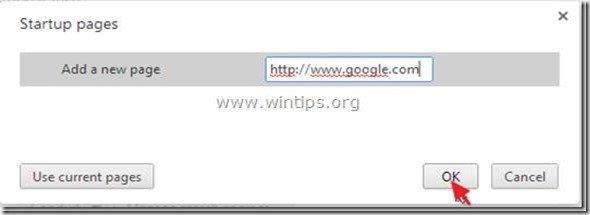
5. Alle " Ulkonäkö " osiossa, tarkista, että " Näytä kotipainike " ja valitse " Muuta ”.
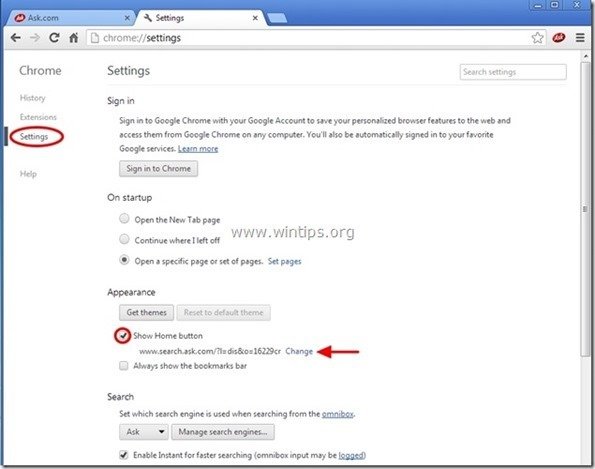
6. Poista " search.ask.com " merkintä alkaen " Avaa tämä sivu " laatikko.
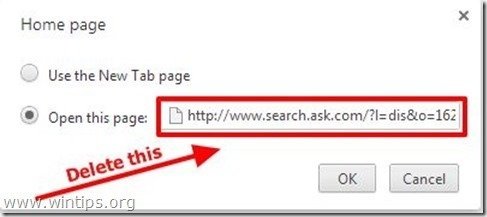
7. Tyyppi (jos haluat) haluamasi verkkosivu avautumaan, kun painat " Kotisivu " -painiketta (esim. www.google.com) tai jätä tämä kenttä tyhjäksi ja paina " OK ”.
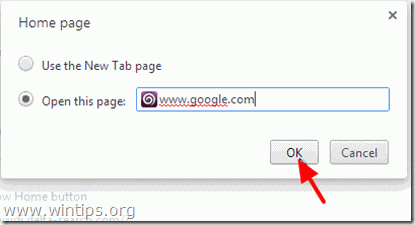
5. Siirry osoitteeseen " Etsi " ja valitse " Hakukoneiden hallinta ".
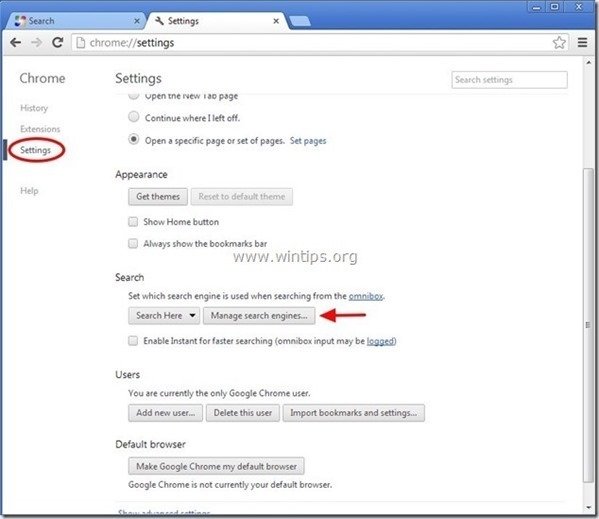
6. Valitse haluamasi oletushakukone (esim. Google-haku) ja paina " Tee oletusarvo ".
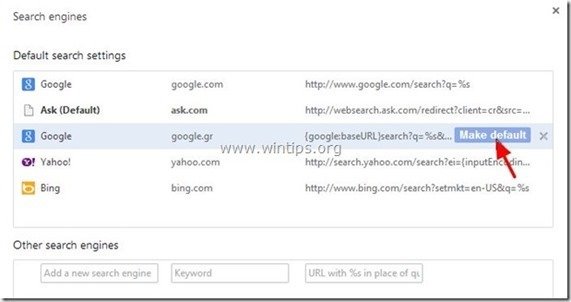
7. Valitse sitten Ask.com hakukone " search.tb.ask.com" ja poista se painamalla " X " symboli oikealla.
Valitse " Valmis " sulkea " Hakukoneet " ikkuna.
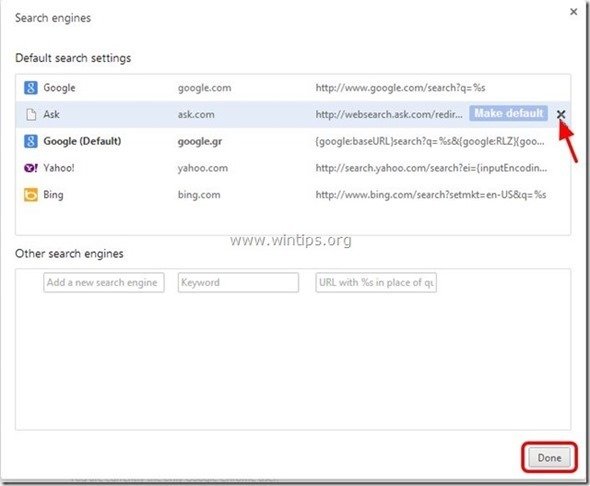
8. Valitse " Laajennukset " vasemmalla.
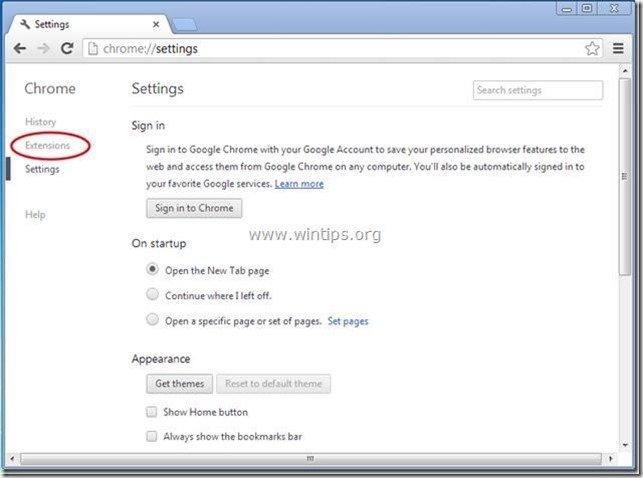
9. In " Laajennukset " vaihtoehdot, poista " Elokuvat-työkalupalkki " ei-toivotun laajennuksen napsauttamalla kierrättää kuvaketta oikealla.
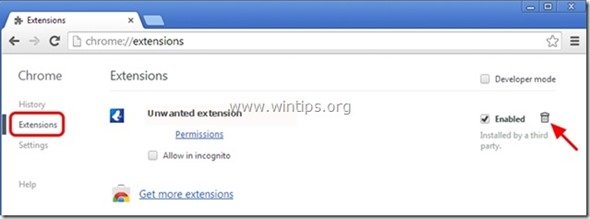
10. Sulje kaikki Google Chromen ikkunat ja Menettelytapa Vaihe 5 .
Mozilla Firefox
Miten poistaa " Elokuvat-työkalupalkki" Mozilla Firefoxista.
1. Klikkaa " Firefox" valikkopainiketta Firefox-ikkunan vasemmassa yläkulmassa ja siirry kohtaan " Vaihtoehdot ”.
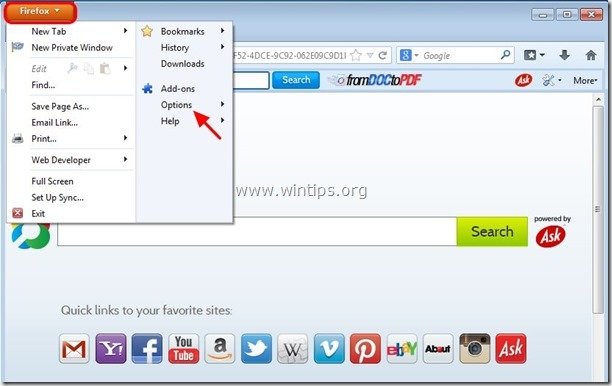
2. In " Yleistä " -välilehti, poista ei-toivottu kotisivu: " http://home.tb.ask.com " sivu alkaen " Kotisivu " -ruutuun ja kirjoita haluamasi kotisivu (esim. http://www.google.com).
Lehdistö " OK " kun olet valmis.
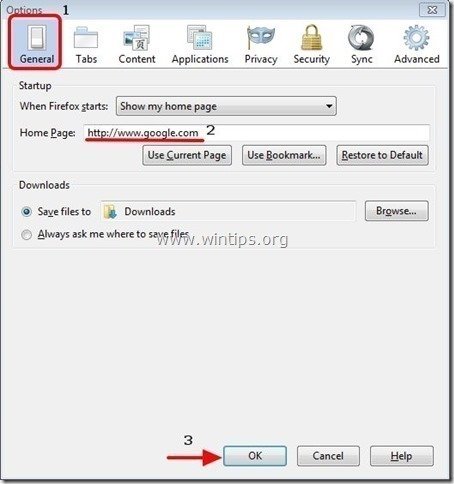
3. Siirry Firefoxin valikosta kohtaan " Työkalut " > " Hallitse lisäosia ”.
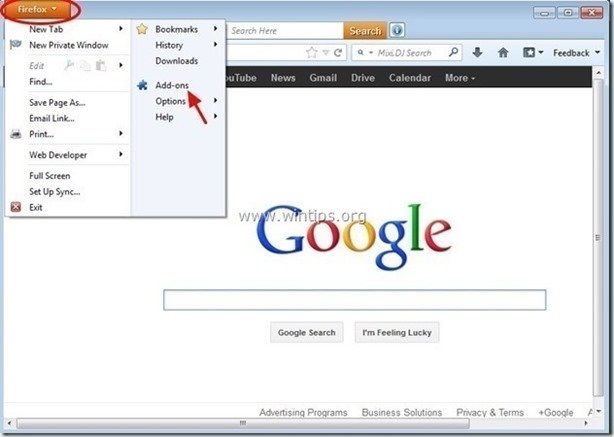
4. Valitse "Laajennukset" vasemmalla ja poista sitten ei-toivottu " Elokuvat-työkalupalkki ” laajennuksen painamalla " Poista " -painiketta.
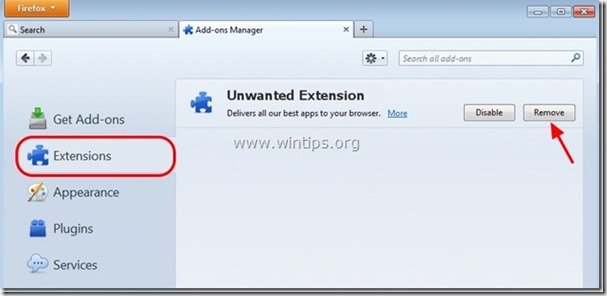
5. Sulje kaikki Firefox ikkunat ja käynnistä Firefox uudelleen.
6. Siirry kohtaan seuraava askel .
Vaihe 5. Puhdista tietokoneen jääminen haitalliset uhat.
Lataa ja asenna yksi tämän päivän luotettavimmista ILMAISISTA haittaohjelmien torjuntaohjelmista, joka puhdistaa tietokoneesi jäljellä olevista haittaohjelmista. Jos haluat pysyä jatkuvasti suojattuna haittaohjelmien uhkilta, nykyisiltä ja tulevilta, suosittelemme, että asennat Malwarebytes Anti-Malware PRO:n:
MalwarebytesTM-suojaus
Poistaa vakoilu-, mainos- ja haittaohjelmat.
Aloita ilmainen lataus nyt!
1. Juokse " Malwarebytes Anti-Malware" ja anna ohjelman päivittyä tarvittaessa uusimpaan versioonsa ja haittaohjelmatietokantaan.
2. Kun "Malwarebytes Anti-Malware" pääikkuna ilmestyy näytölle, valitse " Suorita pikatarkistus " ja paina sitten " Skannaa " -painiketta ja anna ohjelman skannata järjestelmäsi uhkien varalta.
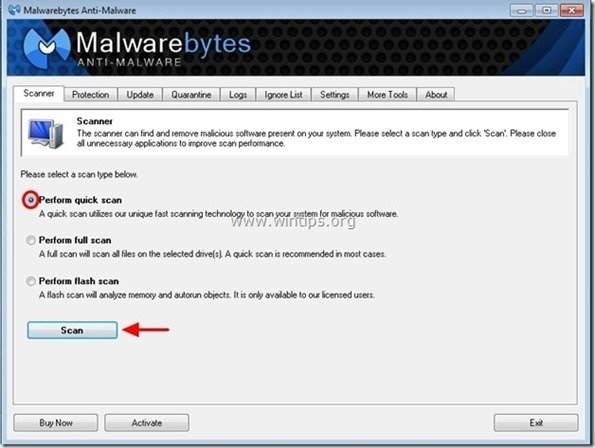
3. Kun skannaus on valmis, paina "OK" sulkeaksesi tiedotusviestin ja sitten paina ... "Näytä tulokset" painiketta katso ja poista löydetyt haittaohjelmat.
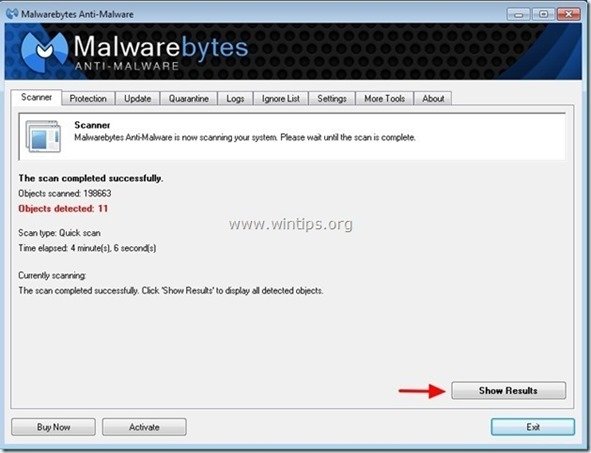 .
.
4. Näytä tulokset -ikkunassa tarkista - hiiren vasemmalla painikkeella - kaikki tartunnan saaneet kohteet ja valitse sitten " Poista valittu " ja anna ohjelman poistaa valitut uhat.
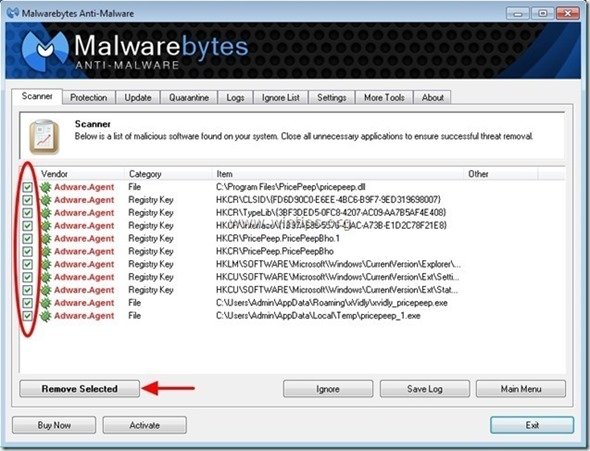
5. Kun tartunnan saaneiden kohteiden poistoprosessi on päättynyt. , "Käynnistä järjestelmä uudelleen poistaaksesi kaikki aktiiviset uhat kunnolla."
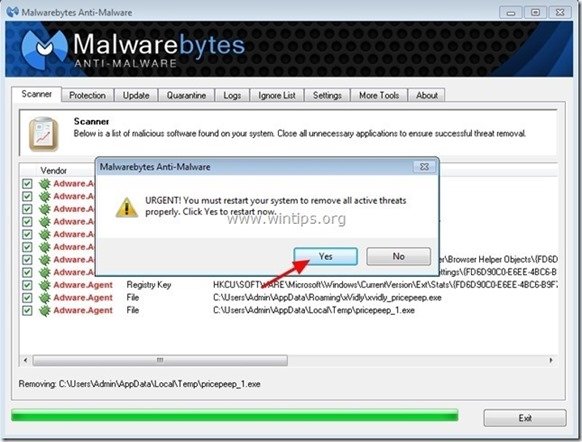
6. Jatka seuraava askel.
Vaihe 6. Puhdista ei-toivotut tiedostot ja merkinnät.
Käytä " CCleaner " -ohjelmaan ja siirry puhdas järjestelmääsi tilapäisiltä Internet-tiedostot ja virheelliset rekisterimerkinnät.*
* Jos et tiedä, miten asentaa ja käyttää "CCleaner", lue nämä ohjeet .

Andy Davis
Järjestelmänvalvojan blogi Windowsista